第二章:KVM安装
一、环境准备
-
生产环境硬件配置
CPU必须支持虚拟化技术,在BIOS设置为启动
目前大多数设备默认处于启用状态
-
实验环境准备
- 准备好自己的Test Bed
Test Bed、试验床、试验平台
- “嵌套”式实验环境
在虚拟机中再做虚拟化
- VMware 嵌套虚拟化
产品:Workstation、Player、ESXi
支持:ESXi、Hyper-V、KVM、Xen
- KVM 嵌套虚拟化
支持:ESXi、Hyper-V、KVM、Xen
嵌套虚拟化的关键
首先安装Hypervisor做一个虚拟机,在这个虚拟机上启用虚拟化功能,在其中再安装其他的虚拟机。
嵌套虚拟化的关键是配置负Hypervisor(图中黄色部分),将其虚拟化特性传递给子Hypervisor。
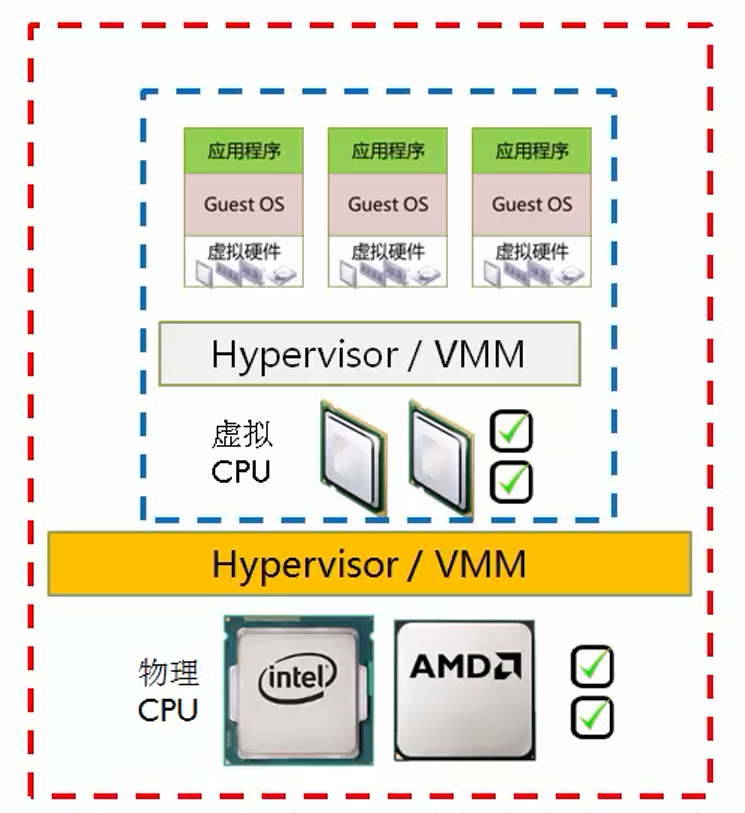
勾选 虚拟化 Inter VT-x/EPT 或 AMD-V/RVI(V)
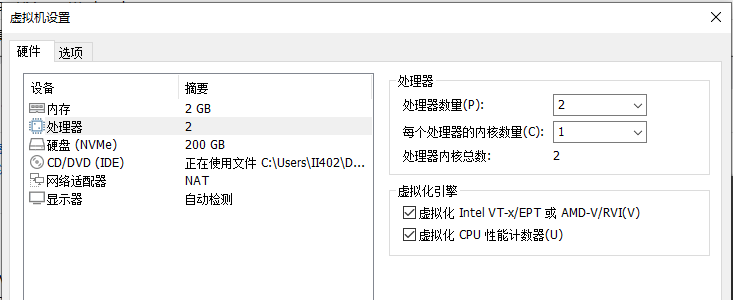
“嵌套”式实验环境
- VMware Workstation + CentOS
- 创建虚拟机,在此虚拟机上安装KVM
1.下载安装VMware Workstation
VMware Workstation16 密钥:*****-*****-*****-*****-*****
2.下载安装CentOS
二、KVM安装
“模板”虚拟机的创建
CentOS 操作系统安装
安装过程比较简单,但篇幅较长。以放置到另一页面,点击下方超链接查看。
启用网络连接
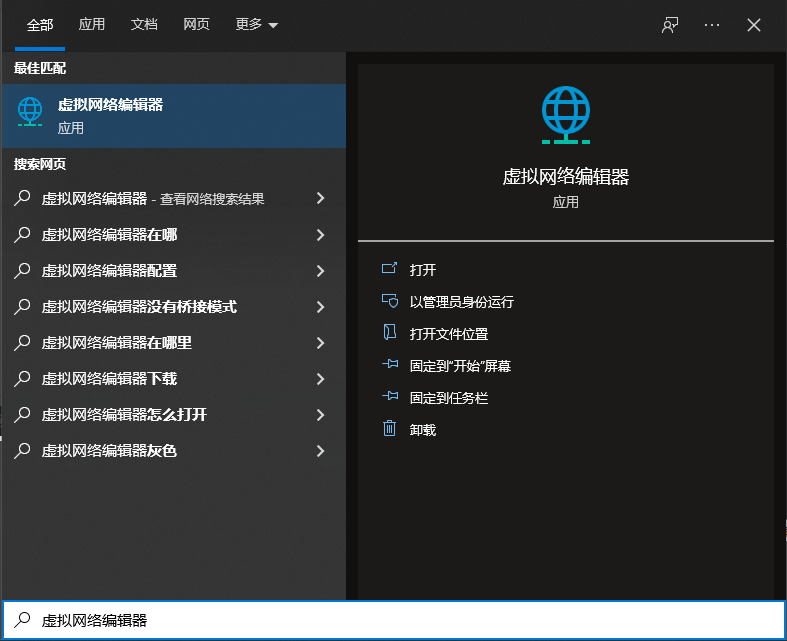
打开 虚拟网络编辑器
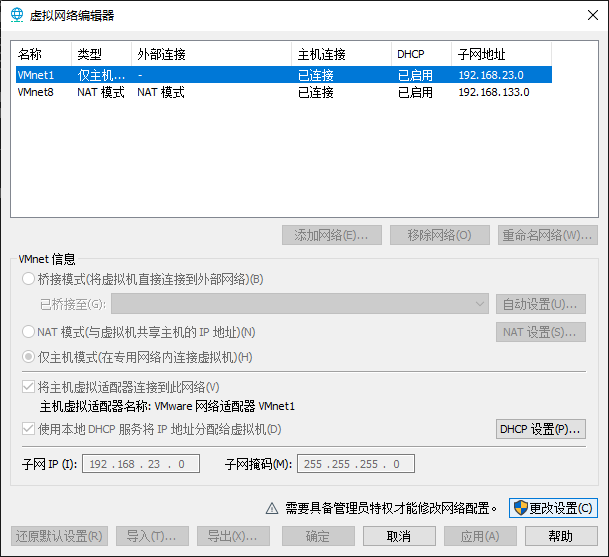
点击 更改设置
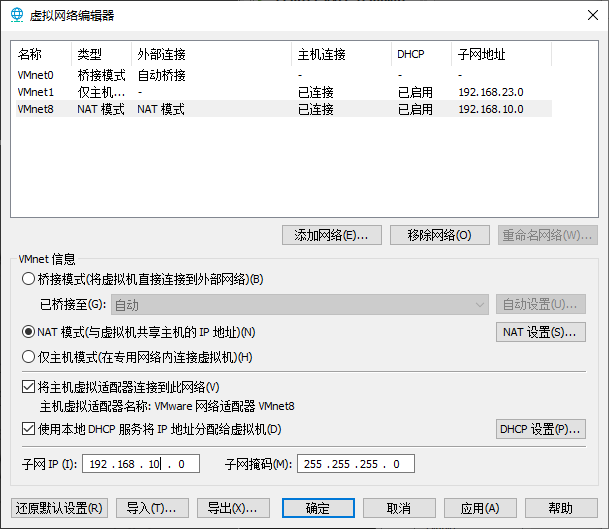
选中 VMnet8,将子网IP修改成你要使用的网段
编辑网卡配置文件
vi /etc/sysconfig/network-scripts/ifcfg-ens33
修改BOOTPROTO=none、ONBOOT=yes
并添加
IPADDR=
PREFIX=
GATEWAY=
DNS1=
重启网络使其配置生效
systemctl restart network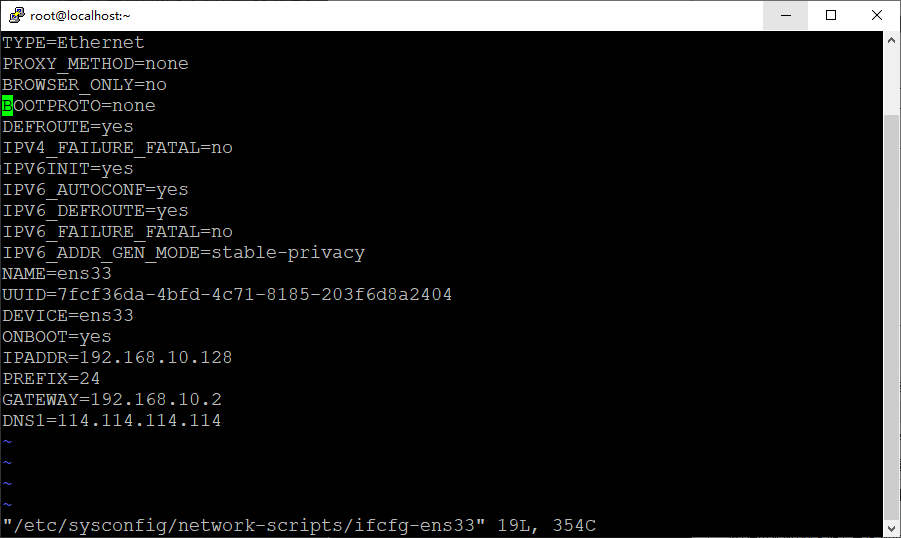
额外的软件包
使用本地光盘作为软件仓库
cd /etc/yum.repos.d/
vi local.repo
---------------------------
[centos]
baseurl=file:///mnt/centos
gpgcheck=0
enabled=1
---------------------------
mkdir /mnt/centos
mount /dev/cdrom /mnt/centos/
yum clean all
yum repolist
yum -y group install virtualization-platform virtualization-client gnome-desktopvirtualization:提供虚拟机的环境
virtualization-platform:提供虚拟机的管理程序
virtualization-client:管理和安装虚拟机实例的客户端
virtualization-platform:提供访问和控制虚拟客户端的接口
virtualization-tools:管理离线虚拟机镜像的工具
gnome-desktop:简单易用的桌面
修改虚拟化引擎的配置
在虚拟机设置中点击处理器选项,在虚拟化引擎中勾选虚拟化Inter VT 或 AMD-V/RVI(V)
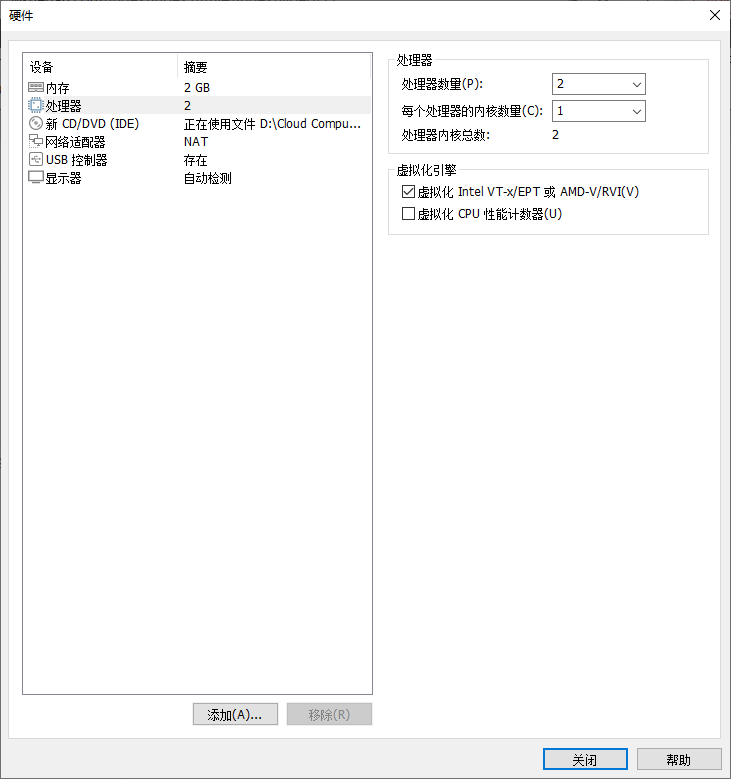
检查宿主机CPU是否支持虚拟化
cat /proc/cpuinfo | egrep '(vmx|svm)' | wc -l有输出即可
复制第一台KVM虚拟机
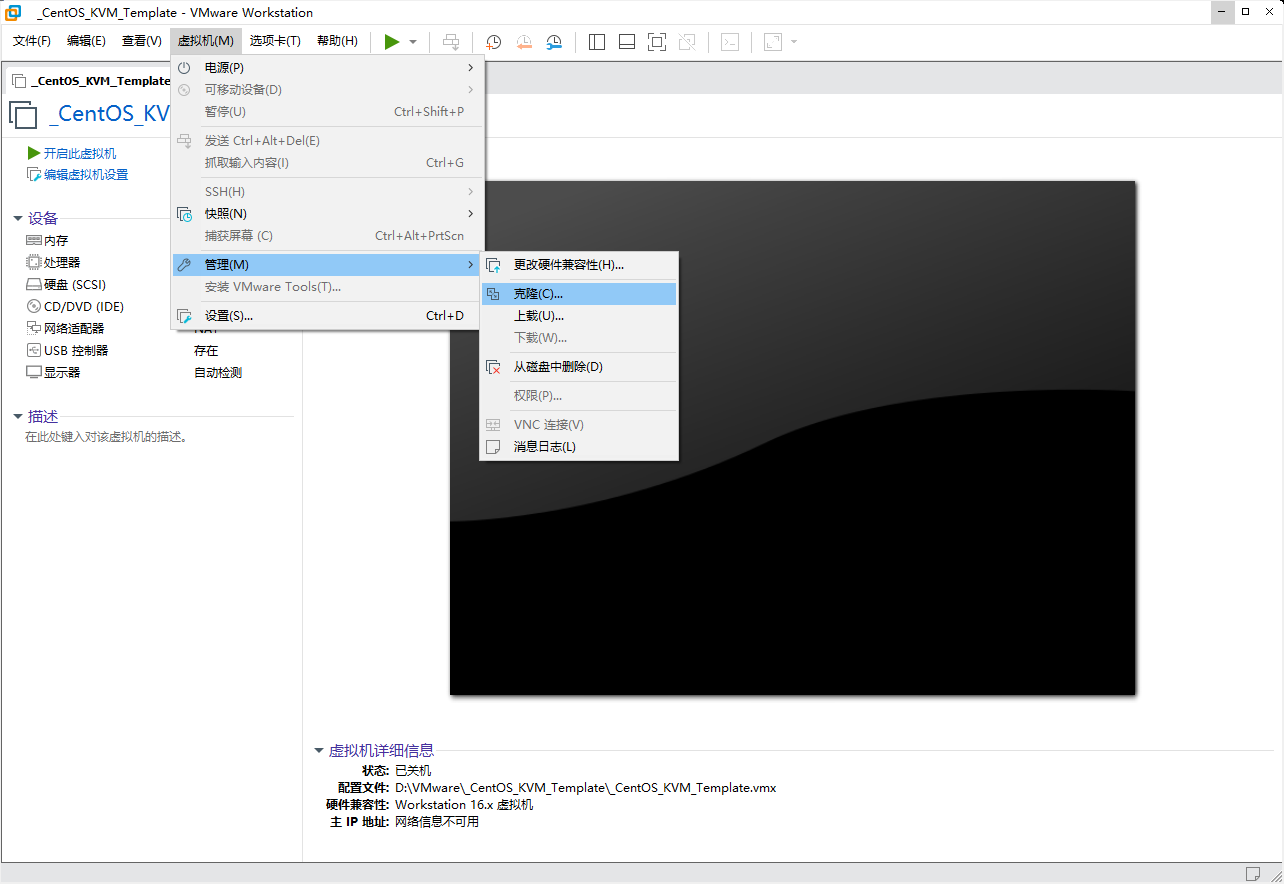
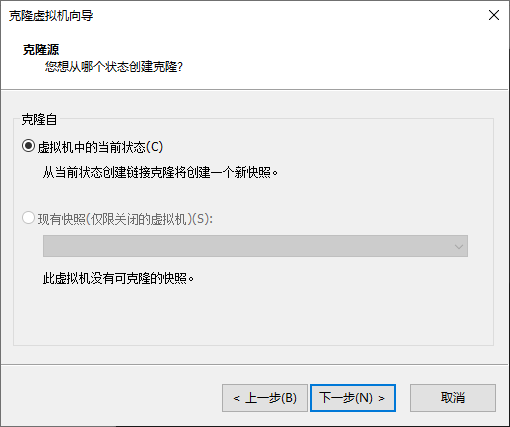
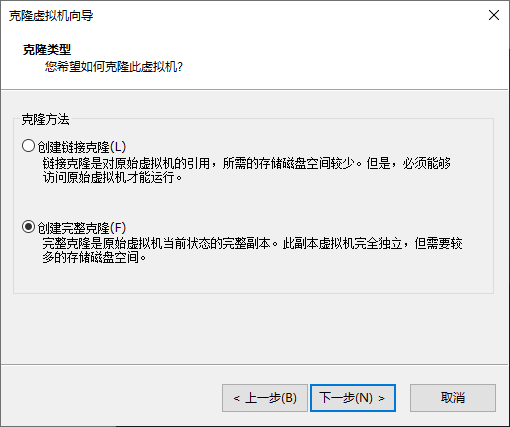
选择创建完整克隆
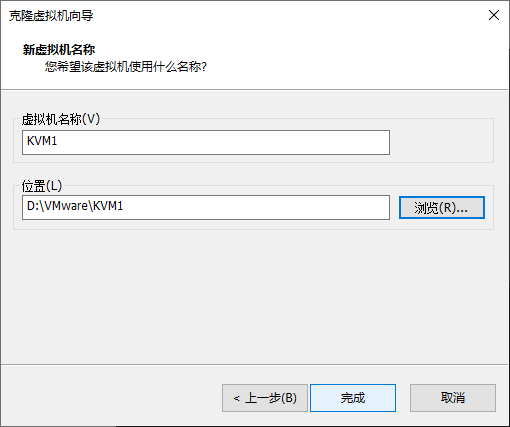
设置名称和存储位置
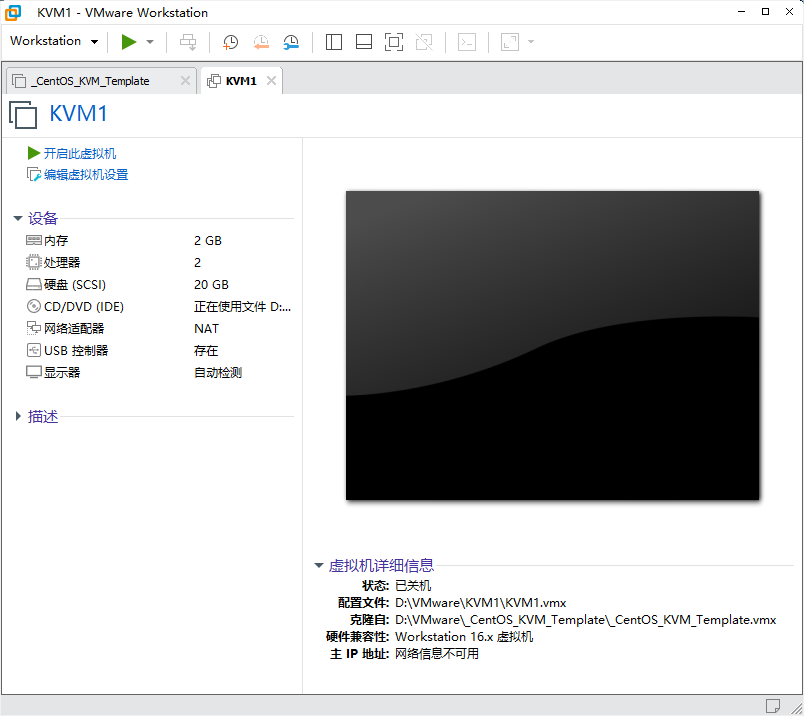
克隆完成
三、KVM远程管理
在命令行输入startx启动图形化界面
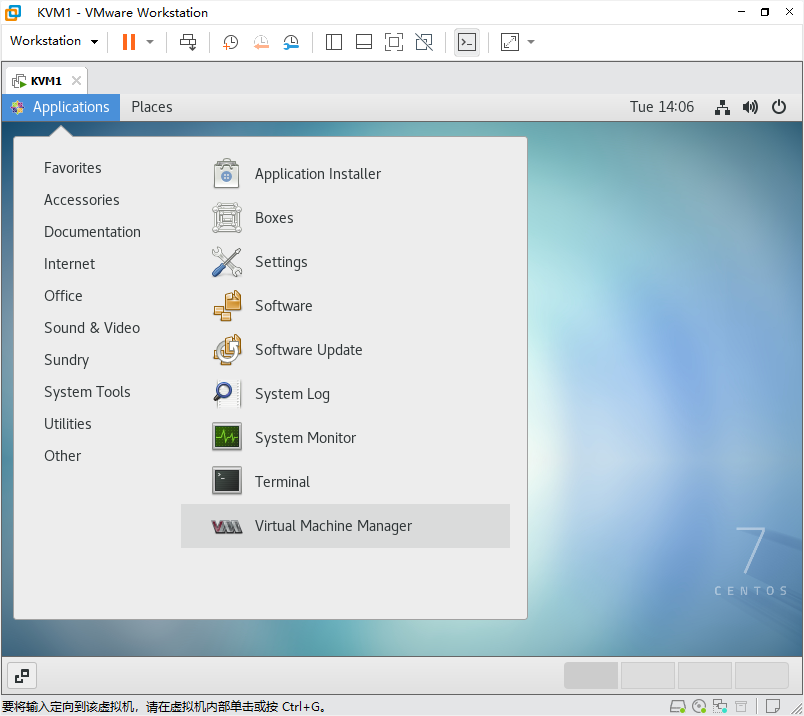
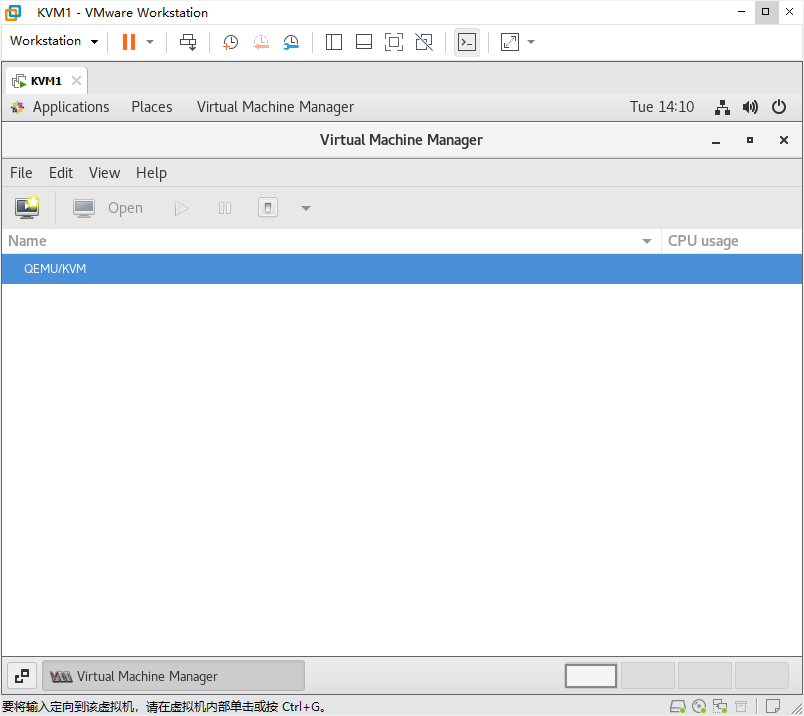
SSH
VNC
在被管理的Linux主机上安装、配置VNC服务器端组件
安装VNC
yum -y install tigervnc-server tigervnc
查看配置文件路径
rpm -qc tigervnc-server
配置密码
vncpasswd
查看是否启动
ps aux | grep vnc
启动VNC服务
vncserver
防火墙开放5901端口
firewall-cmd --add-port=5901/tcp --permanent
iptables -A INPUT -p tcp --dport 5901 -j ACCEPT通过VNC Viewer连接
打开VNC Viewer,在VNC CONNECT一栏输入CentOs的ip地址,需要加上对应的端口号(192.168.10.128:5901),敲击回车。
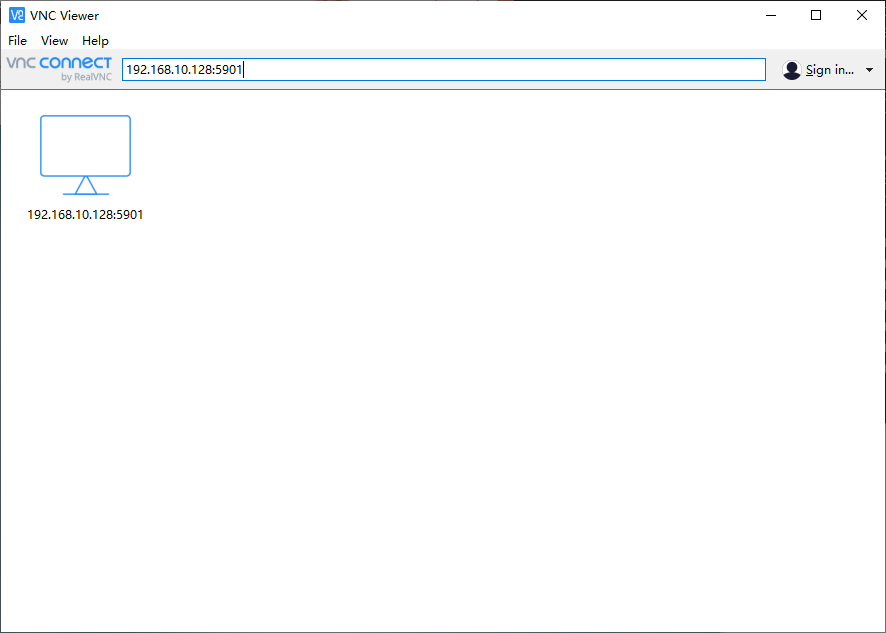
弹出密码确认窗口,输入在第二点中设置的密码,敲击ok即可连接到CentOS7
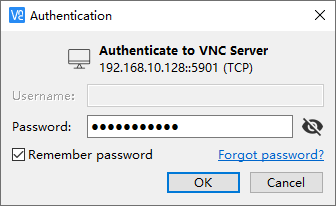
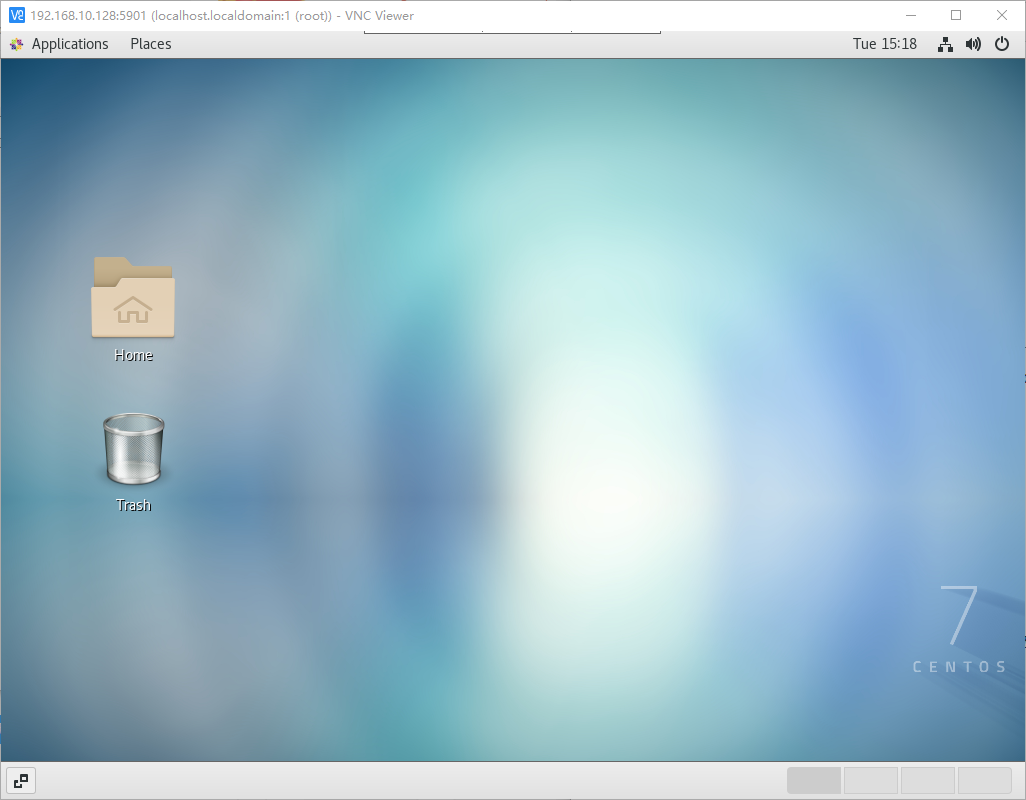
(注意)第一次连接可能出现显示分辨率失常的情况,断开重新连接以及进入桌面后调整Display的分辨率可以使其显示正常。
X-Windows
Xming是Windows平台上免费的X Windows Server,可以方便的实现在Windows中运行Linux应用程序。
下载安装Xming
修改putty设置

展开SSH选项,点击X11。勾选Enanle X11 forwarding
修改好后用putty连接到CentOS 7,在命令行中输入virt-manager打开Virtual Machine Manager
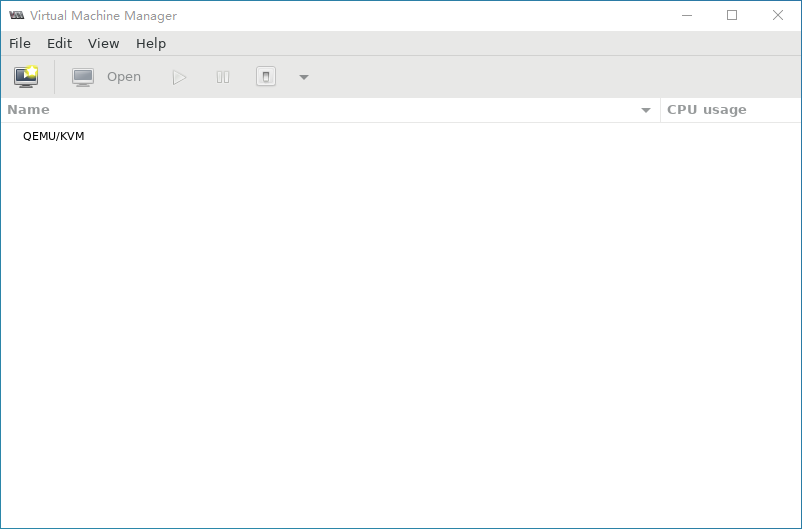


 浙公网安备 33010602011771号
浙公网安备 33010602011771号